很多人在电脑中进行截图的时候,都会安装第三方截图工具来实现快速截图,比如ca一键截屏就很多人会安装使用,但是使用一段时间之后又不需要了,想要将其卸载删除,可是有很多
很多人在电脑中进行截图的时候,都会安装第三方截图工具来实现快速截图,比如ca一键截屏就很多人会安装使用,但是使用一段时间之后又不需要了,想要将其卸载删除,可是有很多人并不知道ca一键截屏在哪卸载吧,如果你有需要的话,那就跟着笔者一起来看看电脑ca一键截屏的详细删除方法。
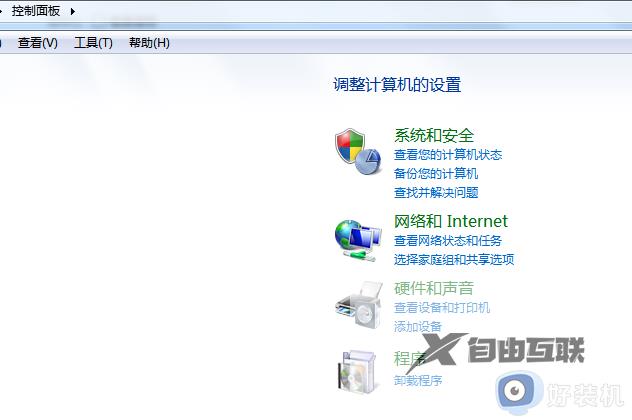
方法如下:
CA一键截屏如果要删除,可以按照以下步骤进行操作:
1. 打开电脑中的控制面板,进入程序卸载界面,找到CA一键截屏并卸载。
2. 使用快捷键 Win + R 组合键,打开运行窗口,输入 regedit 打开注册表编辑器,进行注册表清理。
3. 在注册表编辑器中,找到 HKEY_CURRENT_USER\Software\CAScreen 文件夹,将其删除。注意:在删除之前,可以先备份该文件夹。
4. 在注册表编辑器中,找到 HKEY_USERS\.DEFAULT\Software\CAScreen 文件夹,将其删除。注意:在删除之前,可以先备份该文件夹。
5. 打开计算机文件管理器,进入 C:\Program Files (x86) 文件夹,找到 CAScreen 文件夹并删除。
6. 打开计算机文件管理器,进入 C:\Users\你的用户名\AppData\Roaming\CAScreen 文件夹,将其中的文件全部删除。
7. 最后,重启电脑,以确保删除操作生效。
关于电脑ca一键截屏怎么删除的详细内容就给大家介绍到这里了,有需要的用户们可以学习上述方法步骤来进行卸载删除,希望帮助到大家。
